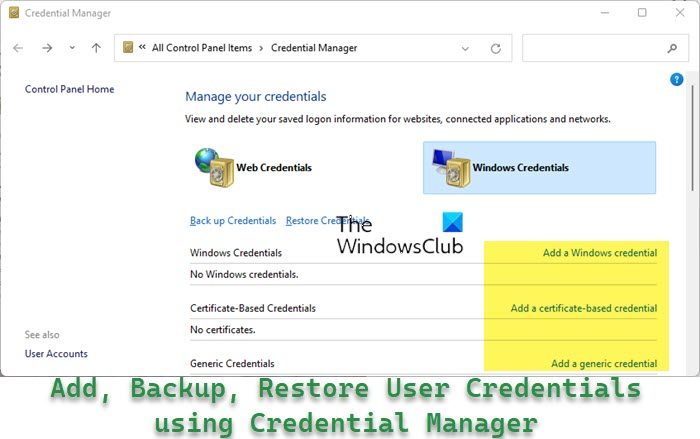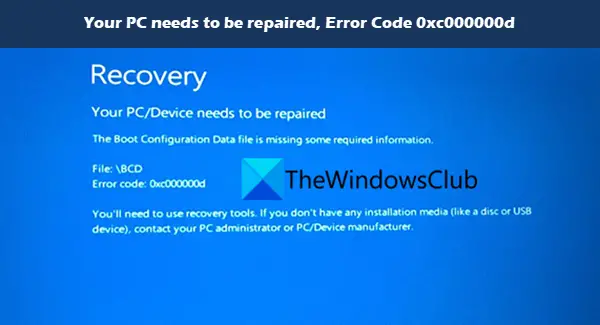最近ハードドライブを購入したかもしれませんが、そのハードドライブが正しいかどうかで混乱することはありません。SSDまたはHDD。後者は寿命が長いことで知られていますが、SSD は速度が高いことで知られています。 Windows コンピュータでは、ドライブの種類を簡単に確認できます。それらの方法を考えてみましょう。
ハードドライブはSSDですか、それともHDDですか?
Windows 10 でハード ドライブが SSD であるか HDD であるかを確認できるさまざまな方法は次のとおりです。
- ディスクデフラグツールの使用
- Windowsコマンドプロンプトの使用
- フリーソフトのSpeccyを使用してください。
1] ディスクデフラグツールを使用する
タイプドライブのデフラグと最適化[検索の開始] ボックスに を入力し、適切な結果を選択します。
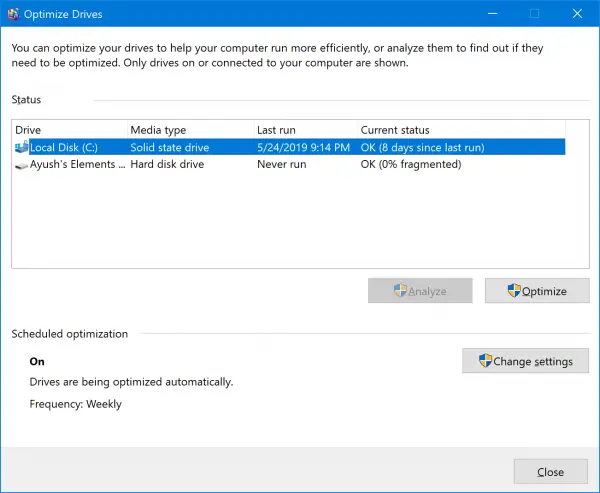
の欄の下に、メディアタイプ、ハードドライブがソリッドステートドライブまたはハードディスクドライブ。
2] Windowsのコマンドプロンプトを使用する
を開きますWindowsのコマンドプロンプト管理者として。
次のコマンドを実行して、コンピュータに接続されているすべてのハード ドライブを一覧表示します。
PowerShell "Get-PhysicalDisk | Format-Table -AutoSize"
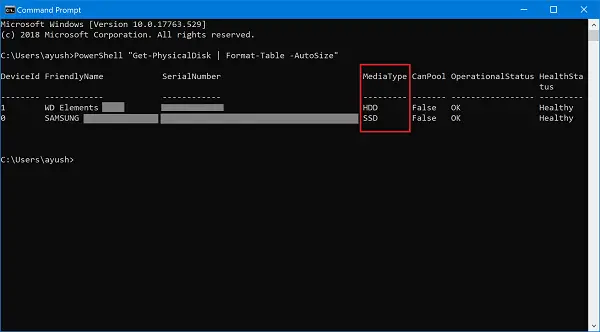
のメディアタイプ列にはストレージデバイスのタイプ(SSD または HDD)が表示されます。
3] フリーソフトを使用する
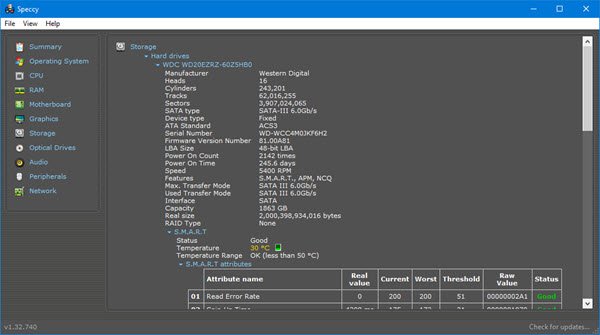
コンピュータに接続されているハードドライブが HDD か SSD かを調べるのに役立つフリーウェアを使用したい場合は、次のコマンドを使用できます。スペシー。この無料ソフトウェアは、ハード ドライブに関する追加の詳細や、コンピュータの仕様のその他の側面を確認するのにも役立ちます。
このガイドがお役に立てば幸いです。